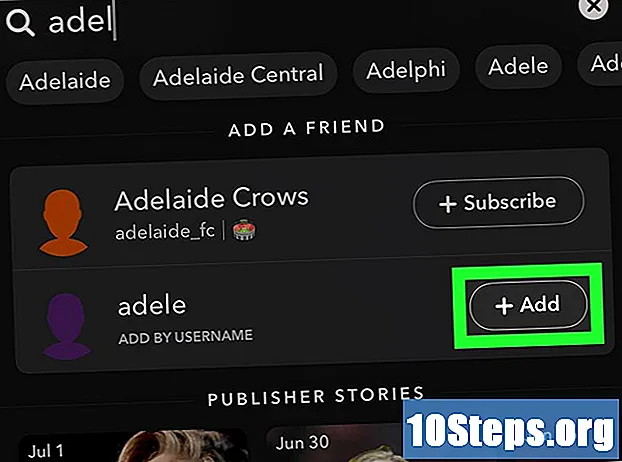Sisu
- etappidel
- 1. meetod Pange Windows 8 ja 10 tegumiriba tagasi
- 2. meetod Liigutage tegumiriba Windows 7 all
- 3. meetod kohandage tegumiriba
Windowsi opsüsteemi all asub tegumiriba vaikimisi töölaua ekraani alumises osas. See on väga kasulik arvutiprogrammidele või rakendustele kiireks juurdepääsuks. See võimaldab teatisi näha ja menüüle juurde pääseda algus. Mõnele inimesele ei meeldi aga, kui tegumiriba on maas ja asetage see ekraani vasakule, paremale või ülaossa. Seda toimingut on Windows 7, 8 ja 10 korral väga lihtne teostada.
etappidel
1. meetod Pange Windows 8 ja 10 tegumiriba tagasi
-

Paremklõpsake tegumiribal. Minge tegumiriba tasuta ossa ja paremklõpsake seda. Avaneb kütuseaken. -

Kontrollige tegumiriba olekut. Kui tegumiriba on lukustamata, vaadake koonusaknas alla. Kui see pole nii, klõpsake nuppu Lukustage tegumiriba valiku tühjendamiseks. -

Juurdepääs omadused. Klõpsake tegumiriba mälumenüüs omadused. Uus hüpikaken pealkirjaga Tegumiriba ja navigeerimise omadused. -

Valige selle uus asukoht. Longletil Tegumiriba, valige riba spetsiaalne rippmenüüst riba uus asukoht. -
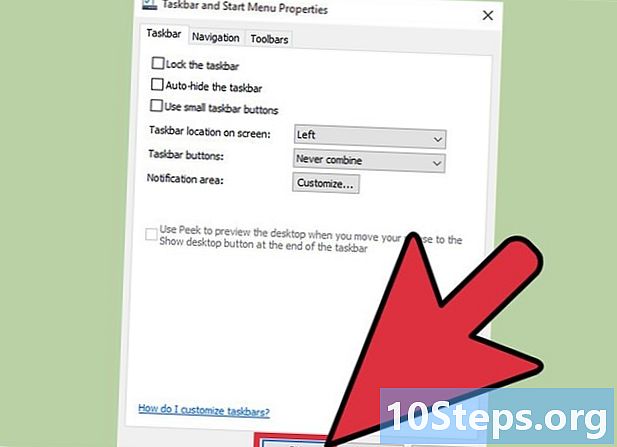
Kinnitage tema uus ametikoht. Vajutage kehtima, siis edasi korras konsoeliaknas, et kinnitada tegumiriba uus asukoht. -

Pange riba uuesti algsesse kohta. Paremklõpsake tegumiribal ja valige omadused. Siis vali Alumine, siis klõpsake nuppu kehtima ja edasi korras akna sulgemiseks.
2. meetod Liigutage tegumiriba Windows 7 all
-

Minge tegumiribale. Vasakklõpsake vaba ruumi tegumiribal. -

Liigutage tegumiriba. Kui olete tegumiribal klõpsanud, liigutage hiir soovitud kohta. Saate selle paigutada ekraani vasakule, paremale või ülaossa. - Vaadake tema uut asukohta. Olete muutnud oma tegumiriba asukohta kontor Windows 7 versioonist.

-

Viige riba tagasi algasendisse. Vasakklõpsake tegumiriba kasutamata osa, lohistage tegumiriba alla ja vabastage sõrm.
3. meetod kohandage tegumiriba
-

Tegumiriba värvi muutmine. Minge menüüsse algus tegumiribalt. -

Mine edasi Otsige. Avage menüü algus, siis klõpsake sisse Otsige. Registreeri tegumiriba, seejärel valige vastustes tegumiriba värvimuutuse vastus. -

Valige värv. Sirvige erinevaid värve, seejärel puudutage riba jaoks sobivat värvi. -

Valige kuvarežiim. Aktiveerige see valik Vaadake menüü Start, tegumiriba ja teavituskeskuse värvi. Seejärel keelake järgmine suvand, mis on Vaadake läbi menüü Start, tegumiriba ja teavituskeskuse. -

Eemaldage või asetage funktsioonid ribale. Paremklõpsake tegumiribal saadaolevat ruumi ja vajutage siis omadused menüüs conuel. -

Kohandage oma tegumiriba. sisse omadused pika baari Tegumiriba, saate selle automaatseks peitmiseks, lukustamiseks, nuppude ühendamiseks või väikeste nuppude kasutamiseks. -

Lisage tööriistu. Paremklõpsake tegumiribal, klõpsake nuppu omadused ja mine pikali Tööriistariba koonusaknas. Seejärel kontrollige tööriistu, mida soovite ribal näha. Saate lisada otsinguriba, aku, lingid jne. Lõpuks vajutage kehtima ja edasi korras conuelle akna kinnitamiseks ja sulgemiseks.